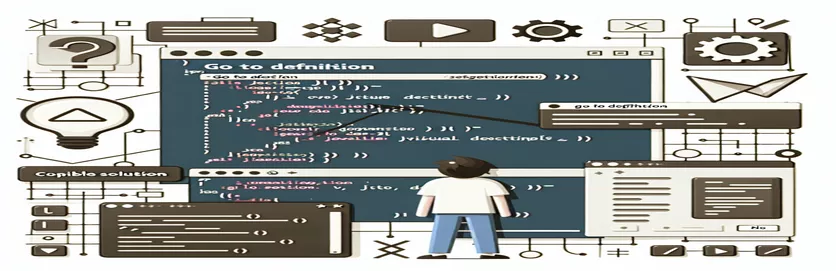Turhautuminen Visual Studio 2022 JavaScript -integraatioon
Monet kehittäjät odottavat useita uusia ominaisuuksia ja parannuksia Visual Studio 2022:ssa. Päivittäminen uusimpaan versioon ei ole aina helppoa, ja jotkin ominaisuudet eivät välttämättä toimi suunnitellulla tavalla. "Go to Definition" -toiminto on yksi tällainen ominaisuus, erityisesti JavaScript-tiedostoille.
Useat asiakkaat ovat havainneet Visual Studio 2022:n ongelmia, erityisesti vaihdettaessa aiemmista versioista, kuten vuodesta 2015. Jopa nykyaikaisten teknologioiden sisällyttämisessä toiminnot, kuten JavaScript-koodinavigointinäppäin F12, voivat äkillisesti lakata toimimasta. Satojen toimintojen ja tiedostojen ansiosta suurien projektien hallinta on helpompaa kehittäjille tämän olennaisen toiminnon ansiosta.
Ongelma ei välttämättä poistu edes vakioratkaisujen tai virheenkorjaustekniikoiden, kuten JavaScript-/TypeScript-kielipalvelun asetusten säätämisen, käyttämisen jälkeen. Tämä on todella turhauttavaa, varsinkin monimutkaisissa sovelluksissa, jotka tarvitsevat tarkkaa tiedosto- ja toimintonavigointia.
Tutkimme tämän ongelman mahdollisia syitä ja tarjoamme korjaustoimenpiteitä tässä artikkelissa. Käymme myös läpi, kuinka voit palauttaa "Go to Definition" -ominaisuuden Visual Studio 2022:ssa, jotta voit jatkaa keskeytymätöntä ja tuottavaa työtä.
| Komento | Esimerkki käytöstä |
|---|---|
| var MyApp = MyApp || {}; | Tämä komento luo objektin globaaliin nimiavaruuteen. Suuremmissa projekteissa se on välttämätöntä ristiriitojen estämiseksi ja JavaScript-koodin ryhmittelemiseksi moduuleiksi. Kaksoismerkki '||' varmistaa, että MyAppia ei ohiteta, jos se on jo ilmoitettu. |
| MyApp.Utilities = {}; | Tämä luo apuohjelmien alinimitilan MyAppiin. Se on suosittu tapa järjestää samanlaisia tehtäviä, erityisesti kehittyneissä järjestelmissä, joissa modulaarisuus on ratkaisevan tärkeää. |
| console.log(message); | Tämä komento on hyödyllinen vianmäärityksessä, koska se lähettää viestin konsoliin. Tämä esimerkki näyttää, kuinka sitä käytetään varmistamaan, että Siirry määritelmään linkittää oikein modulaarisen funktion sisällä olevaan funktioon. |
| expect().toBe(); | Jest-testauskehyskomento, joka määrittää, vastaako funktion tulos yksikkötestien odotettua arvoa. Tässä se varmistaa, että laskentasumma()-funktion palauttama arvo on oikea. |
| npm install --save-dev jest | Jest-testauskehyksen asennus kehitysriippuvuutena tehdään tällä komennolla. Sitä käytetään varmistamaan, että JavaScript-toiminnot toimivat tarkoitetulla tavalla, ja se on ainutlaatuinen yksikkötestejä vaativille projekteille. |
| test('description', () =>test('description', () => {}); | Määrittää, mikä Jest-testitapaus on. Testin suorittava funktio on toinen argumentti; ensimmäinen on merkkijonokuvaus siitä, mitä testi tekee. Suuremmilla koodikantoilla tämä on tehokas tapa varmistaa koodin oikeellisuus. |
| expect().toBe() | Yksikkötestauksen komento, joka vertaa funktion tulosta odotettuun arvoon. Tämä on olennaista sen varmistamiseksi, lisääkö laskelmasumma() kaltainen menetelmä numeroita oikein. |
| Tools > Options > JavaScript/TypeScript >Tools > Options > JavaScript/TypeScript > Language Service | Siirry kohtaan Definition for JavaScript ei ehkä toimi oikein, jos erityinen syntaksiprosessi on poistettu käytöstä, joka on käytettävissä tämän Visual Studion navigointipolun kautta. Vaikka se ei ole koodiohje, tämä on tärkeä vaihe ongelman virheenkorjauksessa. |
| MyApp.Utilities.showMessage(); | JavaScript-nimiavaruuden sisällä olevan funktion kutsuminen tapahtuu tällä komennolla. Se liittyy erityisesti sovelluksesi modulaariseen rakenteeseen, mikä mahdollistaa hyvin jäsennellyn ja ymmärrettävän koodin, joka auttaa välttämään Go to Definition -ongelmia. |
JavaScriptin ymmärtäminen Avaa Visual Studio 2022 ja siirry kohtaan Definition Issue.
In the provided scripts, we addressed several common solutions for the frustrating issue of Visual Studio 2022's "Go to Definition" not working with JavaScript. The first script focuses on adjusting settings within Visual Studio itself. By navigating to the "Tools > Options > Text Editor > JavaScript/TypeScript >Toimitetuissa skripteissä käsittelimme useita yleisiä ratkaisuja Visual Studio 2022:n "Go to Definition" -ongelmaan, joka ei toimi JavaScriptin kanssa. Ensimmäinen komentosarja keskittyy asetusten säätämiseen itse Visual Studiossa. Siirrymällä "Työkalut > Asetukset > Tekstieditori > JavaScript/TypeScript > Kielipalvelu" -valikkoon, voimme poistaa käytöstä omistetun syntaksiprosessin. Tämä prosessi voi usein olla ristiriidassa JavaScriptin Go to Definition -ominaisuuden kanssa, jolloin F12-näppäin epäonnistuu. Kun Visual Studio on poistettu käytöstä, sen pitäisi käynnistyä uudelleen, ja tämä säätö usein ratkaisee ongelman. Vaikka tämä lähestymistapa vaikuttaa yksinkertaiselta, se ratkaisee suoraan syvemmän määritysongelman, joka liittyy siihen, miten Visual Studio käsittelee JavaScript-koodia.
Skriptit tarjoavat myös vaihtoehdon asentaa uudelleen tietyt Visual Studio -komponentit. Voimme varmistaa, että JavaScript- ja TypeScript-riippuvuudet asennetaan onnistuneesti poistamalla "ASP.NET and Web Development" -työkuorma Visual Studio Installerista ja asentamalla se uudelleen. Tämä tekniikka korjaa mahdolliset virheelliset määritykset tai puuttuvat tiedostot, jotka voivat olla Go to Definition -ongelman syy. Jos päivitit äskettäin Visual Studion vanhemmasta versiosta, on erityisen hyödyllistä asentaa nämä komponentit uudelleen, koska päivitys voi ajoittain jättää taakseen vioittuneet asetukset.
Kolmas komentosarja käyttää koodimodulaarisuutta esitelläkseen toimivan ratkaisun. Kehittäjille, jotka työskentelevät suurien JavaScript-tiedostojen kanssa, jotka sisältävät paljon nimiavaruuksiin järjestettyjä toimintoja, on tärkeää järjestää koodia navigoinnin helpottamiseksi. Nimiavaruusobjektin, kuten "MyApp", luominen varmistaa, että kaikki liittyvät toiminnot on järjestetty loogisesti yhteen paikkaan. Tämä parantaa Visual Studion Go to Definition -ominaisuuden tehokkuutta ja järjestää koodin paremmin, mikä helpottaa ylläpitoa ja virheenkorjausta. Vaikka ei natiivisti tuettu, toteutus nimitilat JavaScript on olennainen ratkaisu, kun työskentelet suurempien koodikantojen kanssa.
Lopulta käytämme Jestiä yksikkötestien kirjoittamiseen osana testausprosessia. Kun käsitellään ongelmia, kuten Siirry määritelmään, testaus on vaihe, joka ohitetaan usein. Kehittäjät voivat varmistaa, että JavaScript-toiminnot toimivat oikein riippumatta IDE-ongelmista luomalla testejä asiaankuuluville toiminnoille. Testiohjelman "expect"- ja "toBe"-komennot ovat välttämättömiä sen varmistamiseksi, että funktion ulostulot vastaavat odotettuja tuloksia. Tämä menettely ei ainoastaan takaa, että koodi on tarkka, vaan se voi myös auttaa määrittämään, onko syvempi ongelma projektin asetuksissa tai rakenteessa syy Go to Definition -virheeseen. Lisätään yksikkötestaus prosessiisi parantaa suorituskykyä ja luotettavuutta.
"Go to Definition" -ongelman ratkaiseminen Visual Studio 2022:ssa JavaScriptin avulla asetusmuutoksilla
Käyttämällä F12-toimintoa (Siirry määritelmään) tämä ratkaisu muokkaa Visual Studio 2022:n asetuksia JavaScript-navigoinnin ongelmien korjaamiseksi.
// Step 1: Open Visual Studio 2022// Step 2: Go to 'Tools' > 'Options' > 'Text Editor' > 'JavaScript/TypeScript'// Step 3: Under 'Language Service', CHECK the option to 'Disable dedicated syntax process'// Step 4: Click OK and restart Visual Studio for the changes to take effect// This setting adjustment disables a separate process that can interfere with Go to Definition// Test F12 (Go to Definition) functionality after restarting.// If F12 is still not working, proceed to the next solution.
ASP.NET- ja Web-kehitystyökalujen uudelleenasentaminen Visual Studio 2022:ssa
Tämä menetelmä edellyttää olennaisten Visual Studio -komponenttien asentamista uudelleen sen varmistamiseksi, että JavaScript- ja TypeScript-kehitystyökalut on määritetty oikein.
// Step 1: Open Visual Studio Installer// Step 2: Select 'Modify' on Visual Studio 2022// Step 3: Under the 'Workloads' tab, locate and UNCHECK 'ASP.NET and Web Development'// Step 4: Click 'Modify' to remove this component// Step 5: After the installation completes, repeat the process and CHECK 'ASP.NET and Web Development'// Step 6: Reinstall the tools and restart Visual Studio// Step 7: Test Go to Definition with F12 again after reinstalling// This ensures all dependencies for JavaScript are correctly installed// Proceed to the next solution if this does not resolve the issue.
Modulaarisen JavaScript-nimitilan ratkaisun käyttöönotto
Tämä on esimerkki modulaarisesta ratkaisusta, jota voidaan käyttää suurissa JavaScript-projekteissa, jotka käyttävät nimiavaruuksia parantamaan Go to Definition -toimintoa ja helpottamaan koodinavigointia.
// Step 1: Define a namespace to organize your functionsvar MyApp = MyApp || {};MyApp.Utilities = {showMessage: function(message) {console.log(message);},calculateSum: function(a, b) {return a + b;}};// Step 2: Call functions from the namespace for easier code navigationMyApp.Utilities.showMessage("Hello World!");// Test F12 on the function names to ensure Go to Definition works
Ratkaisun testaaminen eri ympäristöissä
Tässä viimeisessä menetelmässä luomme JavaScript-yksikkötestejä varmistaaksemme, että funktiot toimivat tarkoitetulla tavalla ja että Go to Definition -toiminto on yhdistetty niihin onnistuneesti.
// Install Jest (or another testing framework)npm install --save-dev jest// Create a simple test for the Utilities namespacetest('adds 1 + 2 to equal 3', () => {expect(MyApp.Utilities.calculateSum(1, 2)).toBe(3);});// Run the tests to ensure the functionality is correctnpm run test// Test F12 in your JavaScript file to confirm Go to Definition works
Visual Studio 2022:n määrittelyongelmiin liittyvien lisäsyiden ja korjausten tutkiminen
Projektin rakenne on keskeinen aihe, jota on tarkasteltava käsiteltäessä Visual Studio 2022:n Go to Definition -ongelmia. Suuret, monimutkaiset JavaScript-sovellukset, joissa on monia riippuvuuksia tai ulkoisia kirjastoja, johtavat joskus tiedostopolun väärintulkintaan IDE:ssä. Visual Studion F12 (Go to Definition) -ominaisuus ei voinut toimia tarkoitetulla tavalla, jos se ei löydä tarvittavaa tiedostoa tai funktiota. Tällaiset ongelmat voidaan välttää varmistamalla, että JavaScript-tiedostoihin viitataan oikein ja käyttämällä suhteellisia polkuja. Tehokas projektiorganisaatiostrategia voi auttaa ratkaisemaan tämän ongelman.
Ulkoisten TypeScript-määritelmien (.d.ts-tiedostojen) käyttö JavaScript-projekteissa on toinen tekijä, joka pahentaa tätä ongelmaa. Antamalla JavaScript-koodin tyyppitiedot nämä määritystiedostot parantavat IntelliSense- ja navigointitoimintoja, kuten Siirry määritelmään. Jos nämä tiettyjen kirjastojen tai kehysten määritystiedostot puuttuvat projektistasi, Visual Studiolla voi olla vaikeuksia tarjota tarkkoja navigointiominaisuuksia. On mahdollista palauttaa JavaScript-koodin Go to Definition asentamalla tai päivittämällä vaaditut TypeScript-määritykset. Tämä on erityisen tärkeää, jos toimit sekaympäristössä, jossa JavaScript ja TypeScript yhdistetään.
Lopuksi Visual Studio -laajennukset voivat olla toinen mahdollinen syy. Vaikka laajennukset saattavat parantaa kehitysprosessia, jotkin vanhentuneet laajennukset tai kolmannen osapuolen työkalut voivat olla ristiriidassa olennaisten ominaisuuksien, kuten Go to Definition, kanssa. On hyvä idea poistaa tilapäisesti käytöstä kaikki äskettäin asentamasi uudet laajennukset, jotta näet, korjaako ne ongelman. Sujuvan toiminnan ylläpitämistä voidaan helpottaa päivittämällä tai poistamalla käytöstä yhteensopimattomia lisäosia säännöllisesti. Laajennusten ja IDE:n päivittäminen takaa parhaan suorituskyvyn, varsinkin kun on kyse tärkeistä navigointielementeistä.
Usein kysyttyjä kysymyksiä Visual Studio 2022:n määrittelyongelmista
- Miksi Visual Studio 2022:n Go to Definition ei toimi?
- Väärin konfiguroidut projektit, puuttuvat TypeScript-määritykset tai ongelmat Visual Studio -laajennuksissa voivat saada Go to Definition -sovelluksen lakkaamaan toimimasta.
- Kuinka voin ratkaista JavaScript-tiedostojen "Go to Definition" -ongelman?
- Siirry Visual Studiossa kohtaan Tools > Options > Text Editor > JavaScript/TypeScript > Language Service ja valitse "Poista erillinen syntaksiprosessi käytöstä", jos haluat yrittää poistaa dedikoitu syntaksiprosessi käytöstä.
- Auttaako komponenttien uudelleenasennus tähän ongelmaan?
- Kyllä, virheet, jotka aiheuttavat Go to Definition -ongelmia, voidaan korjata asentamalla uudelleen ASP.NET and Web Development työkuormitus Visual Studio Installerista.
- Kärsiikö JavaScriptin Go to Definition puuttuvista TypeScript-määritystiedostoista?
- Todellakin, Go to Definition -virheet voivat johtua siitä, että projektisi kirjastot puuttuvat .d.ts files. Varmista, että vaaditut TypeScript-määritykset on ladattu.
- Mikä rooli Visual Studio -laajennuksilla on tässä ongelmassa?
- Kolmannen osapuolen laajennukset voivat toisinaan häiritä olennaisia Visual Studion ominaisuuksia. Kokeile, toimiiko Go to Definition uudelleen oikein, yrittämällä poistaa uusimmat laajennukset käytöstä.
Viimeisiä ajatuksia "Go to Definition" -ongelman ratkaisemisesta
Visual Studio 2022:n Siirry määrittelyyn -ongelman korjaaminen vaatii pitkäjänteisyyttä ja perusteellista vianetsintää. Virheelliset määritykset, asetusten muutokset tai puuttuvat tiedostot ovat usein syynä ongelmaan, ja ne voidaan korjata sopivalla tekniikalla.
Jos olet yrittänyt asentaa osia uudelleen tai muokata asetuksia, mutta mikään ei näytä auttavan, harkitse muita mahdollisia syitä, kuten laajennusten välisiä ristiriitoja tai projektirakenteen ongelmia. Voit optimoida prosessisi ja palauttaa Go Definition -sovellukseen huolehtimalla näistä asioista.
Lähteet ja viitteet Visual Studio 2022 -ongelmien vianmääritykseen
- Yksityiskohdat Go to Definition -ongelman ratkaisemisesta JavaScriptillä Visual Studiossa viitattiin Visual Studio Developer Community -foorumin yhteisösäikeeseen. Visual Studion kehittäjäyhteisö
- Ratkaisu, joka sisälsi ASP.NET:n ja Web Development -työkuorman uudelleenasennuksen Visual Studiossa, johdettiin vianmääritysohjeista, jotka jaettiin virallisessa dokumentaatiossa ja yhteisön resursseissa. Microsoft Visual Studion dokumentaatio
- Tiedot JavaScript/TypeScript-asetusten säätämisestä Visual Studiossa, kuten erillisen syntaksiprosessin poistamisesta käytöstä, saatiin Stack Overflow -sivustolla jaetuista käyttäjäkokemuksista. Pinon ylivuoto